win7镜像系统安装
- 格式:doc
- 大小:12.50 KB
- 文档页数:1

win7镜像iso安装教程Windows 7是微软在2009年推出的操作系统版本,目前仍然有很多用户在使用,以下是使用Windows 7镜像ISO文件进行安装的详细教程。
首先,你需要一个可用的Windows 7镜像ISO文件,你可以通过购买正版Windows 7安装光盘或者在微软的官方网站下载Windows 7 ISO文件。
确保你下载的ISO文件和你计算机的版本和位数相匹配。
接下来,你需要一个可引导的USB闪存驱动器或者是一个可以读取光盘的光驱。
推荐使用USB闪存驱动器,因为这样速度更快并且更方便。
然后,你需要一个可以创建引导盘的工具,比如Rufus、UNetbootin等。
这些工具可以帮助你创建一个可引导的USB 闪存驱动器。
现在,将你的USB闪存驱动器插入计算机,并打开之前下载的创建引导盘的工具。
选择你的USB闪存驱动器作为目标设备,并将Windows 7的ISO文件加载到工具中。
接下来,根据工具的指引,开始创建引导盘。
这个过程可能需要一些时间,取决于你的电脑性能和ISO文件的大小。
创建完引导盘后,关闭工具并重启你的计算机。
你需要进入计算机的BIOS设置来调整启动顺序,确保你的计算机能够从USB闪存驱动器启动。
进入BIOS设置的方法因不同品牌的计算机而有所不同,通常你可以在开机时按下F2、F12、Delete等键进入BIOS设置。
在BIOS菜单中找到启动选项,并将USB闪存驱动器移动到列表的首位。
保存设置并重新启动计算机,你的计算机现在应该会从USB 闪存驱动器启动。
在引导菜单中选择“安装Windows”,然后按照屏幕上的指示进行操作。
在安装程序询问你要安装Windows 7的位置时,选择你希望安装的硬盘,并按照提示进行分区和格式化操作。
安装过程可能需要一段时间来完成,取决于你的计算机性能和安装选项。
一旦安装完成,你的计算机会自动重启。
在重启后,你将被要求设置一些基本的系统设置,比如选择时区、输入用户名和密码等。

win7 ghost安装教程Ghost是一种常用于系统备份和恢复的软件,可以将一个计算机系统的镜像保存到另一个计算机的硬盘中,并能够在需要时进行快速恢复。
下面将为大家介绍Win7 Ghost安装的教程。
1. 准备工作:在进行Ghost安装之前,我们需要准备一个可用的系统镜像文件,可以是一个已经安装好的Win7系统镜像文件,也可以是一个干净的Win7系统镜像文件。
2. 制作Ghost启动盘:将一张空白的光盘插入电脑的光驱中,打开Ghost软件,选择“制作启动光盘”选项,然后按照软件的提示完成制作。
3. 设置主机启动顺序:将制作好的启动光盘插入需要安装系统的电脑中,重启电脑,在开机时按下F2或者Del键进入BIOS 设置界面,将启动顺序调整为光驱优先,然后保存设置并退出。
4. 进行系统安装:重启电脑后,系统将自动从启动光盘中启动,出现Ghost的操作界面。
在界面上选择“恢复”选项,然后找到之前准备好的Win7系统镜像文件,选择“确定”开始恢复。
5. 等待系统恢复:系统恢复的过程可能会比较长,具体时间视系统镜像文件的大小而定。
在系统恢复的过程中,请不要关闭电脑或者进行其他操作,以免影响恢复的正常进行。
6. 完成安装:系统恢复完成后,电脑会自动重启,此时可以从硬盘启动。
重启后,进入Win7系统的初始化设置,按照系统的提示进行一系列设置,包括选择时区、输入用户名和密码等等。
以上就是Win7 Ghost安装的简单教程。
通过Ghost安装系统可以实现快速、批量化地安装操作系统,不仅能够节省大量的时间和人力成本,还可以降低系统安装过程中出现的错误。
希望以上教程对大家有所帮助!。
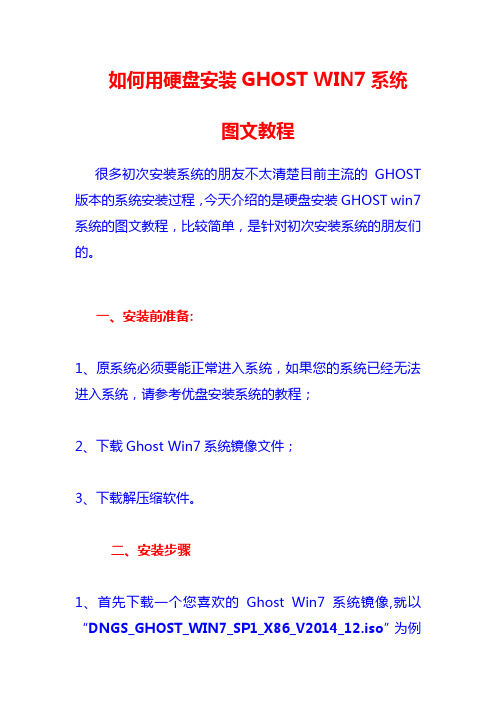
如何用硬盘安装GHOST WIN7系统图文教程很多初次安装系统的朋友不太清楚目前主流的GHOST 版本的系统安装过程,今天介绍的是硬盘安装GHOST win7系统的图文教程,比较简单,是针对初次安装系统的朋友们的。
一、安装前准备:1、原系统必须要能正常进入系统,如果您的系统已经无法进入系统,请参考优盘安装系统的教程;2、下载Ghost Win7系统镜像文件;3、下载解压缩软件。
二、安装步骤1、首先下载一个您喜欢的Ghost Win7系统镜像,就以“DNGS_GHOST_WIN7_SP1_X86_V2014_12.iso”为例吧,将其下载到本地硬盘上(这里下载在D盘上);然后安装解压缩软件。
2、解压一下刚下载的“DNGS_GHOST_WIN7_SP1_X86_V2014_12.iso”镜像;3、解压出来的文件夹内容;4、把“WIN7-32.GHO”和“硬盘安装.EXE”两个文件剪切到磁盘根目录下,这里选择放在D盘里;温馨提示:为啥不直接在文件夹内执行?因为文件夹命名过长,有时候会导致安装失败,如下图所示。
(若用户想在文件夹内直接执行,可把文件夹重新命名,例如命名为“Win7”等另外文件夹名字不得包含中文。
)5、双击“硬盘安装.EXE”,选择“C盘”(C盘为系统磁盘),插入映像文件WIN7-32.GHO,接着点击执行,不同的系统集成的硬盘安装器也不同,不过大同小异,如图所示:或者是下面这种硬盘安装器需要注意的是,如果在执行安装前要把360等杀毒软件关闭,否则有可能干扰系统的正常安装,另外杀软误报也是正常现象,请放心使用。
6、选择“执行后”电脑会自动重启,格式化C盘,还原数据;7、数据还原之后,自动重启,进入驱动安装界面;8、驱动程序安装完成之后,再次重启,进入全新的Win7系统界面;进入Win7系统桌面,这样本地硬盘安装Win7系统的步骤就完成了。

原版Win7系统安装教程(超详细图文版)前期准备:1.原版Win7系统ISO镜像文件2.启动U盘或系统光盘(里面均带有PE系统)操作步骤:第1步:把原版系统ISO镜像文件下载好并放置在U盘或硬盘通过开机启动热键并选择对应启动项,启动U盘或系统光盘启动进入PE系统。
第2步:打开“虚拟光驱”(不用单独下载虚拟光驱,一般PE系统中均带有)注:部分PE是从开始菜单中打开的(如下图),所以请根据你所使用的PE定第3步:在虚拟光驱中“加载”原版系统ISO镜像文件浏览找到你下载好的原版系统ISO镜像文件盘符默认分配为A,然后点“确定”第4步:打开“Windows安装器”,一般PE里均带有此工具(为了使安装成功率更高,本教程采用Windows安装器来安装原版系统)注:部分PE是从开始菜单中打开的(如下图),所以请根据你所使用的PE定Windows安装器主界面,根据你所需要安装系统选择第几个,本教程安装Win7,所以选择第二个第5步:点“浏览”,在A盘中找到刚才虚拟光驱加载的文件,如果下图:第6步:点开“sources”文件中的“install.wim”文件(不能选择错)第7步:选择要安装的系统的版本,如:选择安装Win7 旗舰版第8步:选择把系统安装到“C盘”(你要安装的盘),然后会提示:请先格式化C盘的格式化C盘格式化C盘完成后,依次点下图两个选项,再点“下一步”此步不需要操作,直接点“下一步”第9步:选择系统盘符,打上第一个前面的勾即可第10步:最后确定安装信息,点“安装系统”后开始安装请耐心等待系统部署到100%……第10步:点“确定”选择重启,如不能自动重启请手动重启一下即可第11步:重启进入系统安装过程,请耐心等待即可第12步:选择地区和键盘布局第13步:设置系统用户名(必填)第14步:用户密码,建议为空第15步:激活密钥,建议为空,待系统安装完后再激活此步如下图勾选此步可任意选择第16步:设置系统时区和时间,时间会自动与网络时间同步,直接点“下一步”即可第17步:选择网络类型,根据需要选择即可至此,原版系统安装完成!恭喜你!你已学会安装原版系统了!很多人认为的纯净版就是桌面只有一个回收站的,其实是原版系统才只有一个回收站!微软没有系统命名纯净版的,请知悉!如果你需要,你还可以进行如下设置:显示用户文件、计算机、网络图标激活你的新系统:请自行百度如何激活开启最高管理员(Administrator)帐户:行库支持文件!。

win7 ghost装机教程Ghost装机是指通过使用Ghost工具将操作系统镜像文件(.gho) 写入到计算机硬盘中,从而实现系统的安装和配置。
在Win7系统中,Ghost装机可以帮助用户快速进行大规模安装,提高工作效率。
下面是Win7 Ghost装机的简单教程。
第一步,准备工作:1. 准备一台可以正常启动的电脑和一张U盘。
2. 下载并安装Ghost工具,确保其能在Win7系统上正常运行。
第二步,创建Ghost镜像文件:1. 运行Ghost工具,选择 "创建映像文件" 功能。
2. 根据提示,选择源磁盘,即要备份的系统所在的硬盘分区。
3. 选择目标文件,即创建的Ghost镜像文件保存的位置和名称。
4. 点击开始按钮,等待Ghost工具完成镜像文件的创建。
第三步,制作U盘启动盘:1. 将U盘插入电脑,并确保其容量足够大以容纳Ghost镜像文件。
2. 运行Ghost工具,选择 "创建启动磁盘" 功能。
3. 选择U盘作为启动磁盘,点击开始按钮,等待Ghost工具完成启动盘的制作。
第四步,安装系统:1. 将U盘启动盘插入要安装系统的计算机。
2. 启动计算机,并按照提示进入BIOS设置界面。
3. 将U盘设为启动优先级较高的设备。
4. 保存并退出BIOS设置,计算机会以U盘启动。
5. 进入Ghost工具的启动界面,选择系统安装方式为 "从镜像文件安装"。
6. 选择之前创建的Ghost镜像文件,点击开始按钮,等待系统安装完成。
第五步,系统配置:1. 根据个人需求进行系统配置,如选择时区、输入账号密码等。
2. 安装必要的驱动程序和软件,并进行相关设置。
3. 将计算机重启,系统安装和配置工作完成。
Ghost装机是一种快速、高效的操作系统安装方式,可以帮助用户省去繁琐的系统安装过程。
而且,通过Ghost工具创建的镜像文件可以在不同的计算机上通用,方便用户进行大规模系统安装。
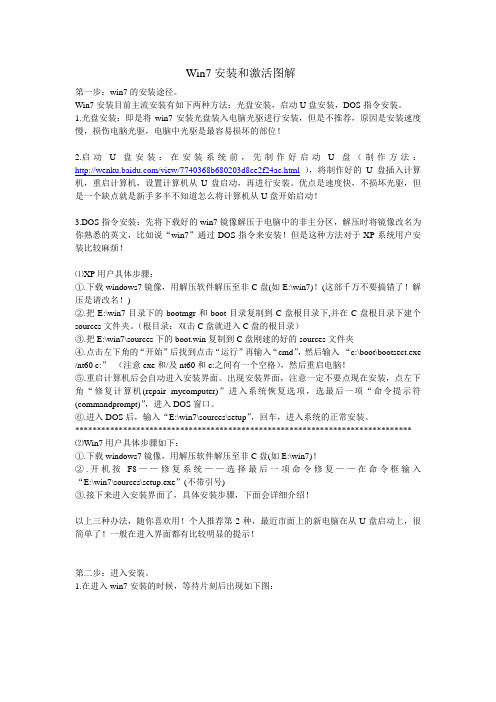
Win7安装和激活图解第一步:win7的安装途径。
Win7安装目前主流安装有如下两种方法:光盘安装,启动U盘安装,DOS指令安装。
1.光盘安装:即是将win7安装光盘装入电脑光驱进行安装,但是不推荐,原因是安装速度慢,损伤电脑光驱,电脑中光驱是最容易损坏的部位!2.启动U盘安装:在安装系统前,先制作好启动U盘(制作方法:/view/7740368b680203d8ce2f24ac.html),将制作好的U盘插入计算机,重启计算机,设置计算机从U盘启动,再进行安装。
优点是速度快,不损坏光驱,但是一个缺点就是新手多半不知道怎么将计算机从U盘开始启动!3.DOS指令安装:先将下载好的win7镜像解压于电脑中的非主分区,解压时将镜像改名为你熟悉的英文,比如说“win7”通过DOS指令来安装!但是这种方法对于XP系统用户安装比较麻烦!⑴XP用户具体步骤:①.下载windows7镜像,用解压软件解压至非C盘(如E:\win7)!(这部千万不要搞错了!解压是请改名!)②.把E:\win7目录下的bootmgr和boot目录复制到C盘根目录下,并在C盘根目录下建个sources文件夹。
(根目录:双击C盘就进入C盘的根目录)③.把E:\win7\sources下的boot.win复制到C盘刚建的好的sources文件夹④.点击左下角的“开始”后找到点击“运行”再输入“cmd”,然后输入“c:\boot\bootsect.exe /nt60 c:”(注意exe和/及nt60和c:之间有一个空格),然后重启电脑!⑤.重启计算机后会自动进入安装界面。
出现安装界面,注意一定不要点现在安装,点左下角“修复计算机(repair mycomputer)”进入系统恢复选项,选最后一项“命令提示符(commandprompt)”,进入DOS窗口。
⑥.进入DOS后,输入“E:\win7\sources\setup”,回车,进入系统的正常安装。
Ghost怎么重装Win7系统?Windows7一键
ghost重装系统步骤
想要用Ghost重装系统Win7需要先准备好Win7系统的ISO镜像文件,深度技术、番茄花园的Win7系统都挺不错的,或者使用Win7原版镜像,那么究竟Ghost怎么重装Win7系统?系统之家我今天给大家带来Windows7一键ghost重装系统步骤,只要先做好准备,安装的过程挺智能的。
1、下载所需系统win7 iso镜像到本地硬盘,右键使用WinRAR 等工具解压出来。
2、将最大的gho文件比如win7.gho和一键ghost工具OneKey Ghost放到同一目录,比如D盘,不要放C盘或桌面。
3、双击打开一键ghost重装工具,选择"还原分区',映像路径选择win7.gho文件,选择系统盘所在位置,比如C盘,或者根据磁盘容量选择安装位置,点击确定。
4、弹出对话框,点击是,立即重启进行计算机还原。
5、电脑重启后,启动菜单多出Onekey Ghost选项,电脑会自动选择这个选项进入。
6、启动进入到这个界面,执行win7系统还原到C盘的操作,等待进度条完成。
7、操作完成后,电脑自动重启,继续执行一键ghost重装系统win7过程。
8、重装过程通常5-10分钟,最后重启进入全新win7桌面后,一键ghost重装过程结束。
以上就是Win7一键ghost重装系统的步骤教程,整体来说挺简单,也就是下载系统iso镜像文件要花点时间,希望能帮助到大家。
通用 GHOST win7系统安装图文教程很多初次安装系统的朋友们不太清楚目前主流的GHOST版本的系统安装过程,现在介绍的是硬盘安装GHOST win7系统的图文教程,比较简单,是针对初次安装系统的朋友们的。
一、安装前准备:1、原系统必须要能正常进入系统,如果您的系统已经无法进入系统,请参考优盘安装系统的视频教程;2、下载Ghost Win7系统镜像文件;3:下载解压缩软件。
二、安装步骤:1、首先下载一个您喜欢的Ghost Win7系统镜像,就以“DNGS_GHOST_WIN7_SP1_X86_V2014_12.iso”为例,将其下载到本地硬盘上(这里下载在D盘上);然后安装解压缩软件。
2、解压一下刚下载的“DNGS_GHOST_WIN7_SP1_X86_V2014_12.iso”镜像;3、解压出来的文件夹内容;4、把“WIN7-32.GHO”和“硬盘安装.EXE”两个文件剪切到磁盘根目录下,这里选择放在D盘里;提示:为啥不直接在文件夹内执行?因为文件夹命名过长,有时候会导致安装失败,如下图所示。
(若用户想在文件夹内直接执行,可把文件夹重新命名,例如命名为“Win7”等另外文件夹名字不得包含中文。
)5、双击“硬盘安装.EXE”,选择“C盘”(C盘为系统磁盘),插入映像文件WIN7-32.GHO,接着点击执行,不同的系统集成的硬盘安装器也不同,不过大同小异,如图所示:或者是下面这种硬盘安装器需要注意的是,如果在执行安装前要把360等杀毒软件关闭,否则有可能干扰系统的正常安装,另外杀软误报也是正常现象,请放心使用。
6、选择“执行后”电脑会自动重启,格式化C盘,还原数据;7、数据还原之后,自动重启,进入驱动安装界面;8、驱动程序安装完成之后,再次重启,进入全新的Win7系统界面;进入Win7系统桌面,这样本地硬盘安装Win7系统的步骤就完成了。
经常使用电脑的童鞋们一定会出现过电脑越来越慢,软件越来越多的感觉吧,久而久之,电脑系统就想换了。
如今Win8预览版的系统都出了,亲,如果你还在使用XP系统是不是OUT爆了……虽然有新的电脑系统可以用,但是对于一部分人来说,自己装系统不会啊,而且没有装过,害怕装出啥问题了怎么办?其实系统也是非常好装的,只要你肯动手去试,没有不会的,这不,今年一工作,就把自己的32位系统装成64位的了(为什么WIN7还分32位和64位的,亲,自己找答案吧!)。
当然,有些人自己去买光盘去安装,这样也是可以的,只是今天介绍的是安装自己在网上下载的iso文件,这样就不用花那几块钱买别人做好的光盘了,因为我总感觉别人做过的系统不舒服,还是安装官方的纯净系统比较爽,呵呵……PE系统下Win7 32位系统的安装方法第一步:下载win7 iso(32位版)压缩包,然后把你的镜像文件解压。
所以要把盘里的内容拷出来,放在C盘以外的盘根目录下新建一个文件夹,如win7 。
第二步:用U盘或者光盘启动电脑,进入PE系统。
第三步:格式化C盘,C盘必须为NTFS格式的,然后把你前面ISO解压到win7文件夹里面的“bootmgr”文件及"boot"文件夹都复制到C盘根目录下,并在C盘根目录下建个sources文件夹,再把win7\sources下的boot.wim复制到C盘下sourse文件夹下。
第四步:点开始--运行--〉cmd--〉输入c:\boot\bootsect.exe /nt60 c:(注意空格)然后重启,拨掉U盘。
第五步:重启计算机,请等待……第六步:安装程序启动,选择你要安装的语言类型,同时选择适合自己的时间和货币显示种类及键盘和输入方式。
出现“开始安装界面”,(注意!不点击“现在安装”)点左下角“修复计算机” 。
(请注意,这个地方大概重启电脑后的第二个对话框的位置。
)进入“系统恢复选项”,选择最后一项“命令提示符”,出现DOS窗口第七步:输入X(你的安装文件所在盘):\win7\sources\setup.exe后回车。
Windows 7优盘安装详细图文教程一、下载Windows 7与激活工具Windows 7(32位 / 64位)中文旗舰版光盘镜像(“MSDN”正式版)Windows 7激活工具:Windows 7 Loader使用方法+下载(下载这个是为安装成功后及时激活,不然只有30天的试用)二:准备工作找个合适的U盘,一般至少4G; 注意自己U盘是否够大。
先下载软件UltraISO PE 9.3.5.2716下载地址:/soft/1/243/13605.html然后插上U盘运行UltraISO -文件---打开-打开WIN7的ISO镜像文件点击启动---写入硬盘镜像....为保证刻录无误建议勾选刻录效验如图点便捷启动写入USB-HDD+点击写入开始写入注意U盘会被格式化有资料请备份U盘启动盘制作完成三、正式安装1.如果以上的准备工作做的没问题的话,重启电脑后会自动进入到Windows 7的安装程序,如下图的“Windows i s loading files…”(如果没有自动进入,则再系统启动时按F10或F12,视自己的电脑类型而言,然后进入系统BIOS,选择USB启动就可)2.接下来是选择安装的语言版本,这里都按系统默认不需要改动,直接点击“下一步”即可。
3.点击“现在安装”4.阅读许可条款后选中“我接受许可条款”,然后点击“下一步”。
5.由于我们是全新安装,点击“自定义(高级)”选项。
7.我们准备将操作系统安装在C盘上,由于是全新安装不想C盘下有其它的文件,所以选择“分区1”,再点击“格式化”。
9.开始安装Windows 7系统,在安装过程中,系统可能会有几次重启,但所有的过程都是自动的,并不需要我们进行任何操作。
Windows 7的安装速度非常的快,通常一台主流配置的电脑在经过20分钟左右的时间就能够安装完成了。
10.对即将安装完成的Windows 7进行基本设置,首先系统会邀请我们为自己创建一个账号,以及设置计算机名称,完成后点击“下一步”。
S10没有光驱,因此用硬盘安装的方式
纯净硬盘安装Win7步骤:
1.在原有XP系统下,先将下载好的Win 7 的ISO镜像用WinRAR解压(或者用虚拟光驱加载镜像后拷贝所有文件)至D:\win7目录下
2.接着复制D:\win7下的bootmgr 文件(注意没有扩展名的)和boot目录至C盘根目录下,接着将D:\win7下的sources文件夹内的boot.wim文件复制到C盘sources文件夹下
3.接着运行DOS命令行(cmd窗口),输入C:\boot\bootsect.exe /nt60 C: 回车
4.重启电脑显示正在启动安装程序,加载boot.wim。
这个过程可能比较长,请等待……
5.安装程序启动,要求你选择要安装的语言类型,同时选择适合自己的时间和货币显示种类及键盘和输入方式(这些无所谓,我们只是过渡一下的,在之后的安装再次选择的时候才重要)。
6.出现“开始安装界面”,要注意了,不要点“现在安装” 应该点左下角“修复计算机”(repair my computer)。
7.进入“系统恢复选项”,选择最后一项“命令提示符”(command prompt),进入DOS窗口。
8.执行格式化C盘命令(否则怎么叫纯净?)format C: /fs:ntfs /q /v:Win7 /a:1024 /x,回车输入Y确定后,要求输入当前磁盘名称后回车开始格式化。
9.格式化完成后输入安装系统命令d:\win7\sources\setup.exe,回车,底下就是正常的安装,选择你要安装的语言类型(china PRC),同时选择适合时间和货币显示种类及键盘和输入方式。
next,之后就等待吧!
1.在原有XP系统下,先将下载好的Win 7 的ISO镜像用WinRAR解压(或者用虚拟光驱加载镜像后拷贝所有文件)至D:\win7目录下
2.接着复制D:\win7下的bootmgr 文件(注意没有扩展名的)和boot目录至C盘根目录下,接着将D:\win7下的sources文件夹内的boot.wim文件复制到C盘sources文件夹下
3.接着运行DOS命令行(cmd窗口),输入C:\boot\bootsect.exe /nt60 C: 回车
4.重启电脑显示正在启动安装程序,加载boot.wim。
这个过程可能比较长,请等待……
5.安装程序启动,要求你选择要安装的语言类型,同时选择适合自己的时间和货币显示种类及键盘和输入方式(这些无所谓,我们只是过渡一下的,在之后的安装再次选择的时候才重要)。
6.出现“开始安装界面”,要注意了,不要点“现在安装” 应该点左下角“修复计算机”(repair my computer)。
7.进入“系统恢复选项”,选择最后一项“命令提示符”(command prompt),进入DOS窗口。
8.格式化完成后输入安装系统命令d:\win7\sources\setup.exe,回车,底下就是正常的安装,到选择分区那,你可以点高级,把C盘格式化。
然后往下一步步等待一下就安装好了。